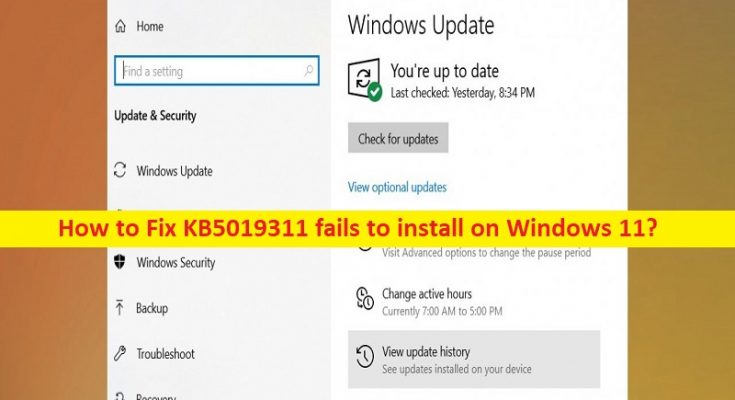Windows 11 での「KB5019311 のインストールに失敗する」問題とは?
この記事では、KB5019311 を Windows 11 にインストールできない問題を修正する方法について説明します。問題を解決するための簡単な手順/方法が提供されます。議論を始めましょう。
「KB5019311 のインストールに失敗しました」問題:
これは、Windows 更新エラーと見なされる一般的な Windows の問題です。このエラーは通常、Windows 11 コンピューターに Windows 更新プログラム KB5019311 をインストールしようとしたときに表示されます。このエラーにより、何らかの理由で Windows update KB5019311 のような最新の Windows update をコンピューターにインストールできなくなります。ご存じないかもしれませんが、マイクロソフトは定期的に更新プログラムとパッチをリリースして、すべての既知の問題を修正し、いくつかの新しいパフォーマンスの改善と機能を Windows コンピューターに追加しています。
ただし、何人かのユーザーは、コンピューターにインストールしようとしたときに、Windows 更新プログラム KB5019311 がインストールに失敗する問題に直面したと報告しています。問題の背後にある考えられる理由は、コンピューターでのマルウェアまたはウイルスの感染、破損したシステム ファイルまたはレジストリ、破損した Windows コンポーネント、およびその他の問題である可能性があります。同じ問題に直面していて、Web で問題を解決する方法を探している場合は、解決策を見つけるのに適した場所にいます。解決に向かいましょう。
KB5019311 を修正して Windows 11 にインストールできない?
方法 1: Windows 更新プログラム KB5019311 が「PC 修復ツール」で問題をインストールできない問題を修正
「PC 修復ツール」は、BSOD エラー、DLL エラー、EXE エラー、プログラム/アプリケーションの問題、コンピューターのマルウェアまたはウイルス感染、システム ファイルまたはレジストリの問題、およびその他のシステムの問題を数回クリックするだけですばやく簡単に見つけて修正する方法です。 .
方法 2: Windows Update torubleshooter を実行する
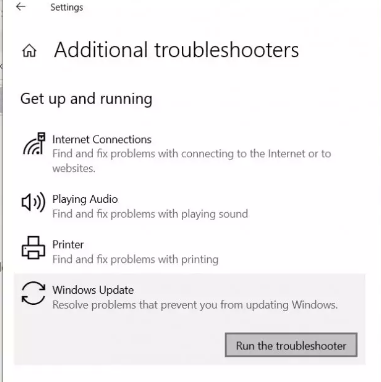
Windows 組み込みの Windows Update トラブルシューティング ツールで問題を解決できます。
ステップ 1: Windows PC で「設定」アプリを開き、「システム > トラブルシューティング > その他のトラブルシューティング」に移動します。
ステップ 2: [Windows Update] トラブルシューティング ツールを見つけて選択し、[実行] をクリックしてトラブルシューティング ツールを実行し、画面の指示に従ってトラブルシューティングを終了します。完了したら、問題が解決したかどうかを確認します。
方法 3: 自動更新を使用する
ステップ 1: Windows 検索ボックスに「更新プログラム」と入力して「Enter」キーを押し、設定アプリから「更新プログラムの確認」をクリックします。
ステップ 2: 利用可能な更新プログラムをダウンロードしてインストールし、更新したら、コンピューターを再起動して、それが機能するかどうかを確認します。
方法 4: Windows Update サービスをリセットする
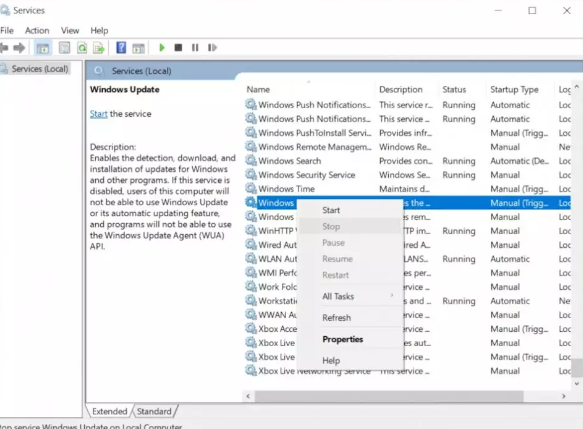
ステップ 1: Windows 検索ボックスを介して Windows PC で「サービス」アプリを開きます
ステップ 2: 「Windows Update」サービスを見つけてダブルクリックし、そのプロパティを開きます。
ステップ 3: [スタートアップの種類] ドロップダウンから [自動] を選択し、[サービス ステータス] セクションの [開始] ボタンをクリックして、[適用] > [OK] ボタンをクリックして変更を保存します。 「Background Intelligent Transfer Service」についても同じ手順を繰り返し、問題が解決したかどうかを確認します。
方法 5: Windows 11 インストール アシスタントを使用する
ステップ 1: ブラウザーを開き、「https://www.microsoft.com/software-download/windows11」ページにアクセスして、そこから Windows 11 インストール アシスタント フォームをダウンロードします。
ステップ 2: ダウンロードしたら、ツールを管理者として実行し、アプリケーションの実行を許可して結果を待ち、問題が解決したかどうかを確認します。
方法 6: Windows を手動でダウンロードする
上記の方法で問題を解決できない場合は、Windows を手動でダウンロードできます。
ステップ 1: ブラウザを開いて Microsoft の公式ページにアクセスし、64 ビットなどの Windows のバージョンに従って、そこから Windows 11 ディスク イメージをダウンロードします。
ステップ 2: 次に、ダウンロードした Windows ISO からセットアップを実行し、完了するまで待ちます。完了したら、問題が解決したかどうかを確認します。
結論
この投稿は、Windows 更新プログラム KB5019311 のインストールに失敗する方法、KB5019311 を簡単な方法で Windows 11 にインストールできない問題を解決するのに役立つと確信しています。私たちの指示を読み、それに従うことができます。それで全部です。ご提案やご質問がございましたら、下のコメント ボックスにご記入ください。